AUTOSAVE: comment ça marche
Autosave: comment ça marche
● Toutes les versions sont stockées dans le même document original. Mais quand vous envoyez le document par mail, seule la dernière version est envoyée et votre récipiendaire ignore tout des versions précédentes.
Dans les coulisses, en fait les versions précédentes sont stockées de façon invisible sous la forme .DocumentRevisions-V100 dans un endroit secret et connu de lui seul mais cela, vous vous en doutiez un peu quelque part non ?
● Depuis Lion, Mac crée des instantanés (snapshots) de votre document toutes les heures. Il ne stocke pas les documents en entier mais par économie de place, synchronise uniquement les changements entre différentes versions.
● Malheureusement il n'y a plus de "Enregistrer sous…" depuis et comme sous Leopard et on peut le regretter 😢 … mais on peut s'en sortir grâce à un script Automator qui vient rajouter un 'service' du nom de "enregistrer sous" . Voir le script donné plus bas 😊
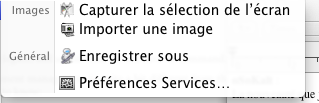
● Il y a une flèche subliminale '▼' qui apparaît lorsque, sur la barre de titre de votre document, vous allez avec la souris légèrement sur la droite et vous pouvez alors bénéficier d'un menu contextuel: verrouiller, dupliquer, revenir à la version précédente et parcourir toutes les versions.
● Petit plus à la fonction 'Restore': si vous appuyez sur la touche [Opt] lorsque vous choisissez une ancienne version, il vous propose 'Restore a copy' et dans ces conditions vous n'écrasez pas votre version en cours: intéressant !
Conseil: si vous avez fait des sauvegardes sous Time Machine ce que je vous conseille IMPÉRATIVEMENT à intervalles réguliers, branchez votre disque externe lors d'un Restore: cela vous permet de retrouver d'anciennes versions ne figurant pas toujours sur votre disque dur !
● Si pour une raison ou une autre (et qui vous regarde) vous désirez supprimer une ou plusieurs anciennes versions, vous passez en mode 'Starry VersionLand' (c-a-d 'parcourir les anciennes versions'), puis vous choisissez celle ou celles que vous désirez supprimer et là grâce à cette flèche subliminale à droite du titre '▼', apparaît une option unique 'Supprimer cette version'. Peut se révéler utile !
Je suis sûr que vous en ferez bon usage. Ça finit par prendre de la place toutes ces sauvegardes.
● Toujours grâce à cette fameuse flèche on peut verrouiller une version. Le document s'auto-verrouille suivant un délai que vous pouvez paramétrer : allez dans les Préférences système et choisissez Time Machine, puis allez dans les options. Il apparaît une fenêtre comme celle-ci que vous pouvez modifier.
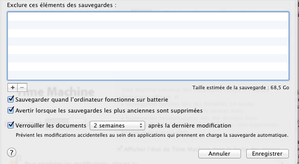
Script de 'Enregistrer sous ...' à mettre dans Services sous Automator ===>
on run
-- Récupération du nom de l'application en cours
tell application "System Events"
set appFront to name of the first process whose frontmost is true
end tell
-- Récupération du nom du document original
try
try
tell application appFront to set docName to name of document 1
end try
tell application "System Events"
tell process appFront
if subrole of window 1 is "AXFloatingWindow" then
display dialog "Veuillez fermer l'inspecteur avant de relancer le service."
return
end if
try -- Procédure si l'application est en français
click menu item "Dupliquer" of menu "Fichier" of menu bar 1
on error
try
click menu item "Duplicate" of menu "File" of menu bar 1
on error
try
click menu item "Duplicate" of menu "Fichier" of menu bar 1
on error
try
click menu item "Dupliquer" of menu "File" of menu bar 1
on error
-- Si ça ne marche toujours pas, le programme n'est pas adapté à Lion, on arrête le script
display dialog "Impossible de réaliser l'opération avec cette application"
return
end try
end try
end try
end try
try --Si le fichier était en cours de modification, il faut valider la duplication
click button "Dupliquer et revenir" of sheet 1 of window 1
on error
try
click button "Duplicate and Revert" of sheet 1 of window 1
end try
end try
end tell
end tell
-- Fermeture du document original
try
tell application appFront to close window docName
end try
-- Ouverture de la boîte de dialogue de sauvegarde
tell application "System Events"
keystroke "s" using {command down}
end tell
on error theError
display dialog theError
return
end try




/idata%2F5031833%2Fmer-calme-ciel-nuageux-40x30.jpg)
/idata%2F5031833%2Fbon-plan.jpg)
/idata%2F5031833%2Flogo-3D.jpg)
/idata%2F5031833%2Flogo-cekool-copie-2.jpg)
